如何使屏幕常亮 win10屏幕常亮不休眠的设置步骤
更新时间:2024-04-04 09:42:53作者:xiaoliu
在使用电脑时,有时候我们希望屏幕保持常亮而不进入休眠状态,特别是在需要长时间查看信息或进行操作时,在Win10系统中,我们可以通过简单的设置步骤来实现屏幕常亮的效果,让屏幕始终保持亮度,不会自动关闭或休眠。接下来我们将介绍如何设置Win10屏幕常亮,让您的电脑屏幕始终保持亮度。
具体步骤:
1.打开电脑,在桌面上空闲处,单击鼠标右键,选择个性化。
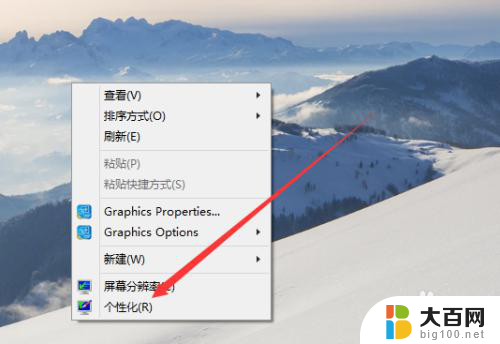
2.进入个性化页面,选择右下角的屏幕保护程序。
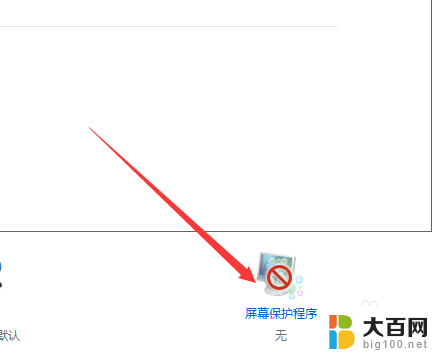
3.弹出屏幕保护程序窗口,点击下方的更改电源设置。
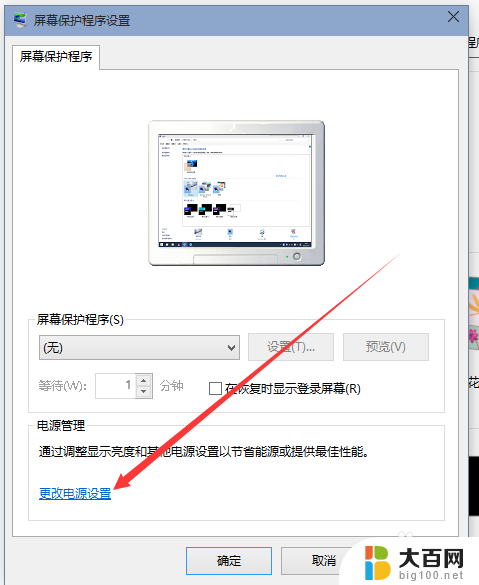
4.进入更改页,在所选的电源计划后面点击更改计划设置。
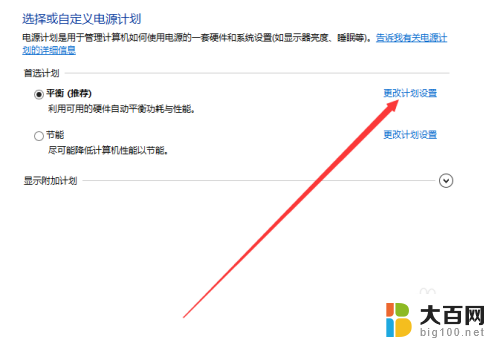
5.在接下来的页面把关闭显示器和使计算机进入睡眠状态都选择从不。
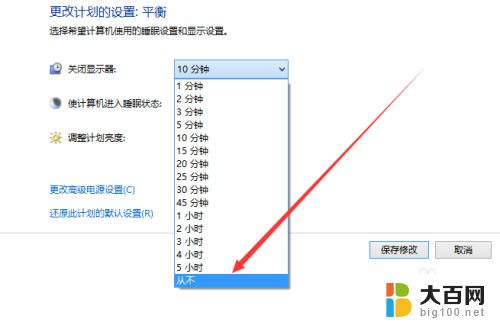
6.选好之后,点击页面下方的保存修改。计算机就不再自动关闭屏幕或者休眠了。
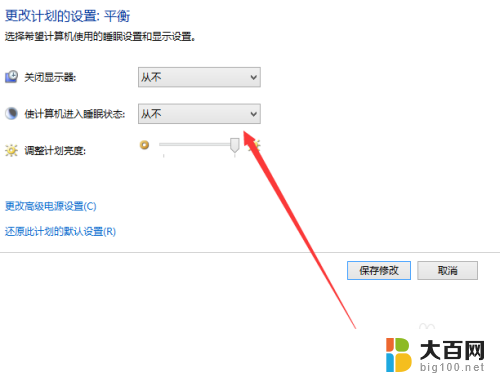
以上就是关于如何保持屏幕常亮的全部内容,如果您遇到类似问题,可以按照小编的方法来解决。
如何使屏幕常亮 win10屏幕常亮不休眠的设置步骤相关教程
- 电脑屏幕设置常亮怎么设置 win10怎么设置屏幕常亮不休眠时间
- win10桌面常亮设置 windows10笔记本屏幕常亮设置步骤详解
- 怎么能让屏幕不熄灭 Win10系统如何设置电脑屏幕常亮
- 如何使电脑不进入休眠 WIN10系统如何设置让电脑保持常亮而不进入休眠状态
- win10更改屏幕亮度 Win10屏幕亮度调整步骤
- 电脑屏幕亮度对比度 win10调节屏幕亮度和对比度的步骤
- win10设置不锁屏不休眠, win10怎么设置屏幕永不熄灭
- window10台式电脑如何调整屏幕亮度 电脑屏幕亮度设置
- 怎么调显示屏的亮度 Win10屏幕亮度调整步骤
- 怎么调节屏幕亮屏时间 Win10电脑怎样设置屏幕亮度时间
- win10系统消息提示音怎么关闭 薄语消息提示音关闭方法
- win10怎么看是不是安全模式 win10开机如何进入安全模式
- win10命令行修改ip地址 win10怎么设置局域网IP地址
- win10 局域网 闪退 浏览器闪退频繁怎么解决
- 电脑设置 提升网速 win10 如何调整笔记本电脑的网络设置以提高网速
- 怎么看win10系统是32位还是64位 如何检测Win10系统是32位还是64位
win10系统教程推荐
- 1 电脑设置 提升网速 win10 如何调整笔记本电脑的网络设置以提高网速
- 2 电脑屏幕调暗win10 电脑屏幕调亮调暗设置
- 3 window10怎么一键关机 笔记本怎么使用快捷键关机
- 4 win10笔记本怎么进去安全模式 win10开机进入安全模式步骤
- 5 win10系统怎么调竖屏 电脑屏幕怎么翻转
- 6 win10完全关闭安全中心卸载 win10安全中心卸载教程详解
- 7 win10电脑怎么查看磁盘容量 win10查看硬盘容量的快捷方法
- 8 怎么打开win10的更新 win10自动更新开启教程
- 9 win10怎么关闭桌面保护 电脑屏幕保护关闭指南
- 10 电脑怎么更新回win10 电脑升级win10教程